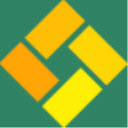win10如何实现开机登录密码输入错误一定次数即锁定帐户
发表时间:2021-06-04来源:网络发布:小屋
为了保护隐私,很多伙伴会设置系统开机登录密码,然而一些不怀好意的人会进行暴力破解,进行多次输入密码,这就危险了,其实我们可设置开机密码错误次数限制,只要达到我们设置的次数,系统就会锁定,不可再输入密码的了,那么win10如何实现开机登录密码输入错误一定次数即锁定帐户呢?为此需要的用户,请来看看下面的方法介绍吧。
win10如何实现开机登录密码输入错误一定次数即锁定帐户
1、在Win10任务栏中的Cortana小娜搜索框中输入“组策略”,然后单击搜索结果中的“编辑组策略”打开“本地组策略编辑器”窗口。
2、定位至“计算机配置 - Windows设置 - 安全设置 - 账户策略 - 帐户锁定策略”,然后在右侧窗口就可以看到“帐户锁定阈值”设置选项。如图:

3、默认的是“0次无效登录”,我们来看看该选项的设置说明,看看是什么意思。双击“帐户锁定阈值”即打开“帐户锁定阈值 属性”窗口。切换至“说明”选项卡,即看到如下设置说明:
此安全设置确定导致用户帐户被锁定的登录尝试失败的次数。在管理员重置锁定帐户或帐户锁定时间期满之前,无法使用该锁定帐户。可以将登录尝试失败次数设置为介于 0 和 999 之间的值。如果将值设置为 0,则永远不会锁定帐户。
在使用 Ctrl+Alt+Del 或密码保护的屏幕保护程序锁定的工作站或成员服务器上的密码尝试失败将计作登录尝试失败。
默认值: 0。

4、由此可知,默认值为0,也就是没有开启登录尝试失败次数限制。然后我们切换到“本地安全设置”选项卡,将阈值设置为合适的次数,例如“5”次。如图:

5、那么以后在登录Win10系统时如果连续输入帐户密码错误5次就会被锁定帐户,从而防止了他人的恶意登录尝试。帐户锁定时间及重置帐户锁定计数器时间均为系统建议的30分钟之后,当然你也可以更改这个时间,更改方法见本文图 1 中的“帐户锁定策略”设置中的“帐户锁定时间”和“重置帐户锁定计数器”设置项。

以上就是Win10设置登录密码输入错误一定次数即锁定帐户的操作方法,不会操作的朋友可以按照小编描述的方法进行设置。
知识阅读
-
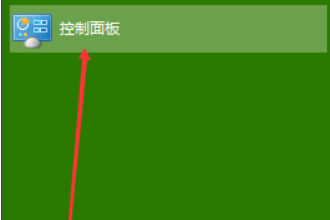
win10如何关闭自动更新?关闭win10自动更新功能的详细方法
-
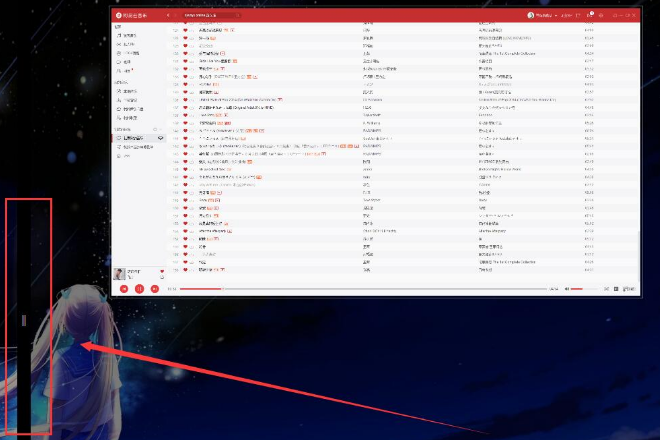
win10系统平板模式怎么分屏?win10系统平板模式分屏方法
-
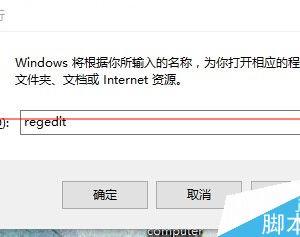
升级win10后笔记本无法调节屏幕亮度该怎么办?
-
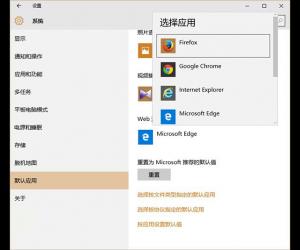
升级Win10后默认Edge浏览器?Mozilla教你破解大法
-
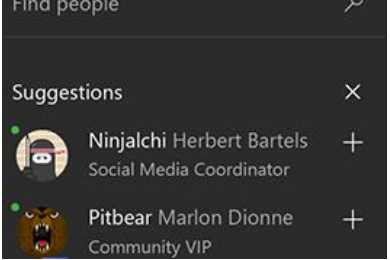
win10系统xbox怎么加好友?win10系统xbox加好友的方法
-
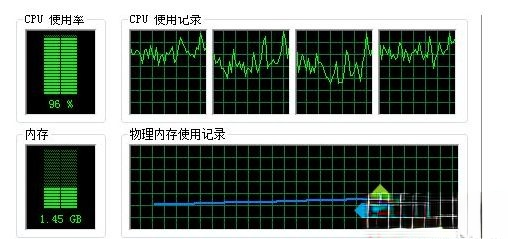
电脑cpu使用率怎么降低?电脑降低cpu使用率的方法
-
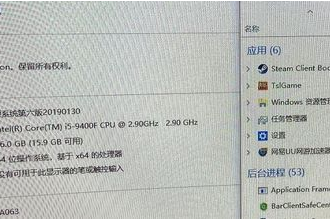
CPU占用率高怎么办?Win10绝地求生CPU占100%解决方案
-

win10如何一键修复系统?win10一键修复系统的方法
-

更新win10系统卡住不动了怎么办 win10更新安装
-
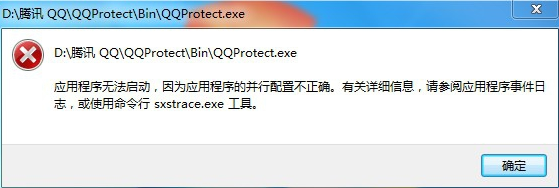
怎么使用命令行修复sxstrace.exe工具 修复sxstrace.exe方法
软件推荐
更多 >-
1
 Win10访问局域网共享打印机提示无法找到打印机怎么办?
Win10访问局域网共享打印机提示无法找到打印机怎么办?2015-06-24
-
2
怎么查看Win10启动方式是UEFI还是Legacy BIOS?
-
3
升级win10后浏览器不能上网怎么办 升win10后浏览器无法上网解决办法
-
4
简单一步去除Win10任务栏的搜索和多任务按钮
-
5
win10如何玩英雄联盟?win10玩英雄联盟秒退的解决办法!
-
6
UEFI启动和Win7/8/10快速启动的区别是什么?
-
7
win10发布者不受信任怎么办 win10如何取消阻止该发布者
-
8
升级win10后360浏览器上不了网解决方法
-
9
怎么清理Win10应用商店缓存文件?
-
10
怎么清除Win10运行中的使用记录?教你清除win10运行中的记录